windowsxp系统下设置Excel表格不显示“0”值的方法
一位windowsxp系统用户反馈自己制作的EXCLE表格中,经常会有“0”值出现,看起来十分不美观,因此就想将其去掉。那么,这该如何操作呢?接下来,就随小编一起看看windowsxp系统下设置Excel表格不显示“0”值的方法。
具体如下:
1、我们的目标就是让全部的0消失掉。
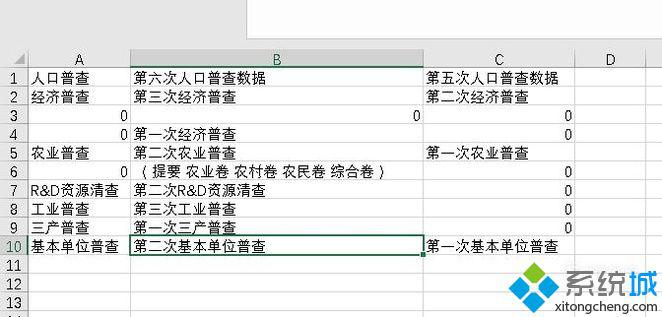
2、选择文件。
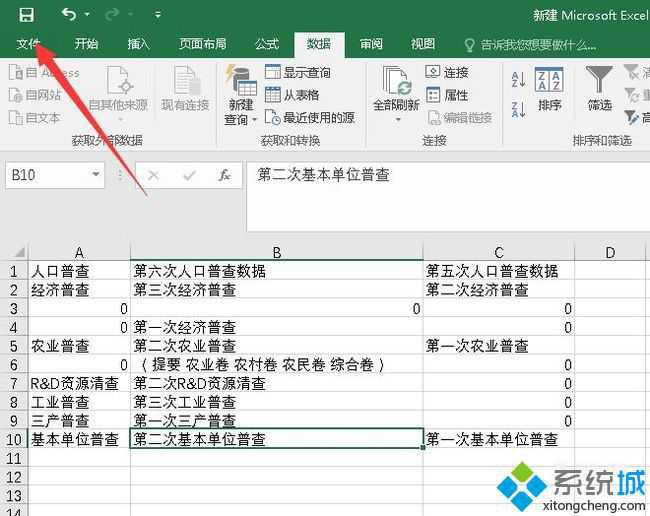
3、然后点击选项,进入EXCEL选项。
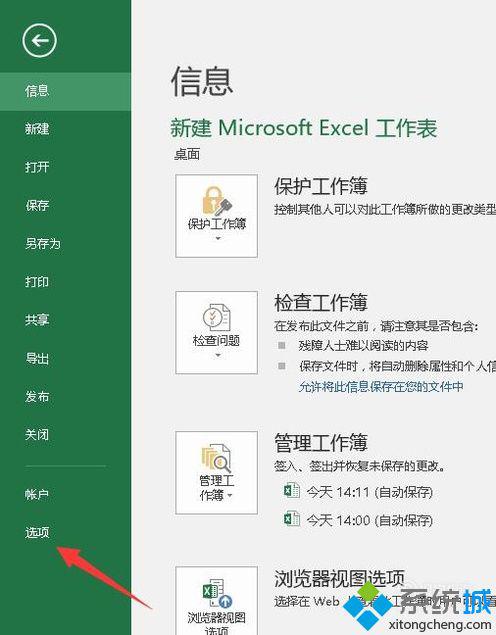
4、再选择高级。
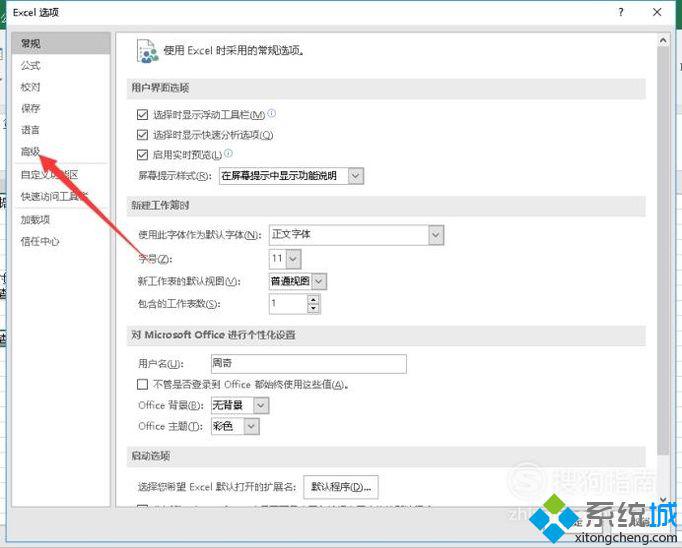
5、然后下拉找到在具有零值的单元格中显示零值,把前面的√取消。
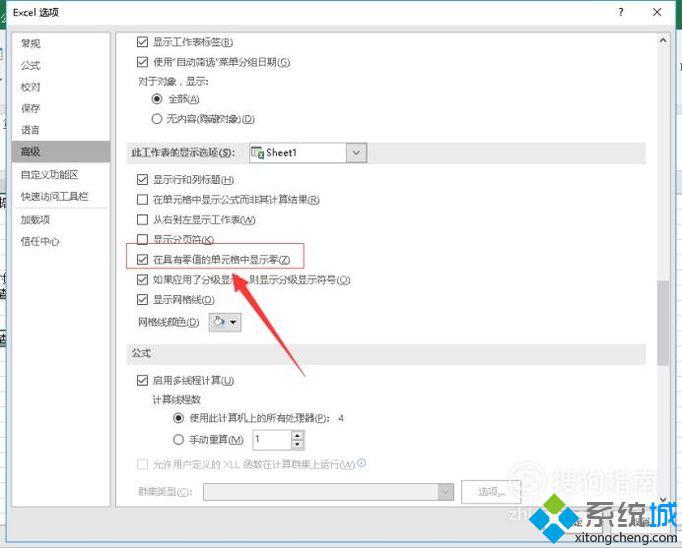
6、回到刚才的表格就发现0全部都消失了。
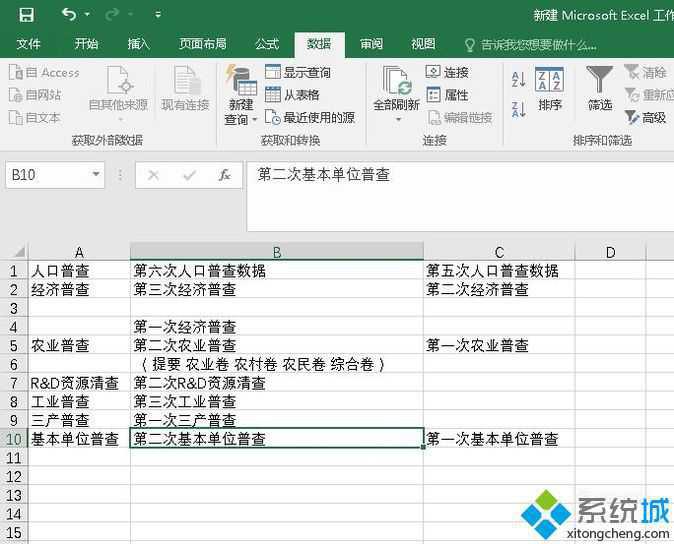
windowsxp系统下设置Excel表格不显示“0”值的方法就介绍到这里了。更多winxp系统相关教程,请关注系统城:https://www.xitongcheng.com/
我告诉你msdn版权声明:以上内容作者已申请原创保护,未经允许不得转载,侵权必究!授权事宜、对本内容有异议或投诉,敬请联系网站管理员,我们将尽快回复您,谢谢合作!










